Como remover o trojan bancário Zanubis do seu dispositivo Android
TrojanTambém conhecido como: malware Zanubis
Faça uma verificação gratuita e verifique se o seu computador está infectado.
REMOVER AGORAPara usar a versão completa do produto, precisa de comprar uma licença para Combo Cleaner. 7 dias limitados para teste grátis disponível. O Combo Cleaner pertence e é operado por RCS LT, a empresa-mãe de PCRisk.
O que é Zanubis?
Zanubis é uma peça de software malicioso classificada como trojan bancário. Este malware visa os sistemas operativos Android (OSes). A principal função deste programa é obter furtivamente credenciais de contas bancárias online e obter acesso aos fundos nelas armazenados. Zanubis tem como alvo os bancos latino-americanos, particularmente os sediados no Peru.
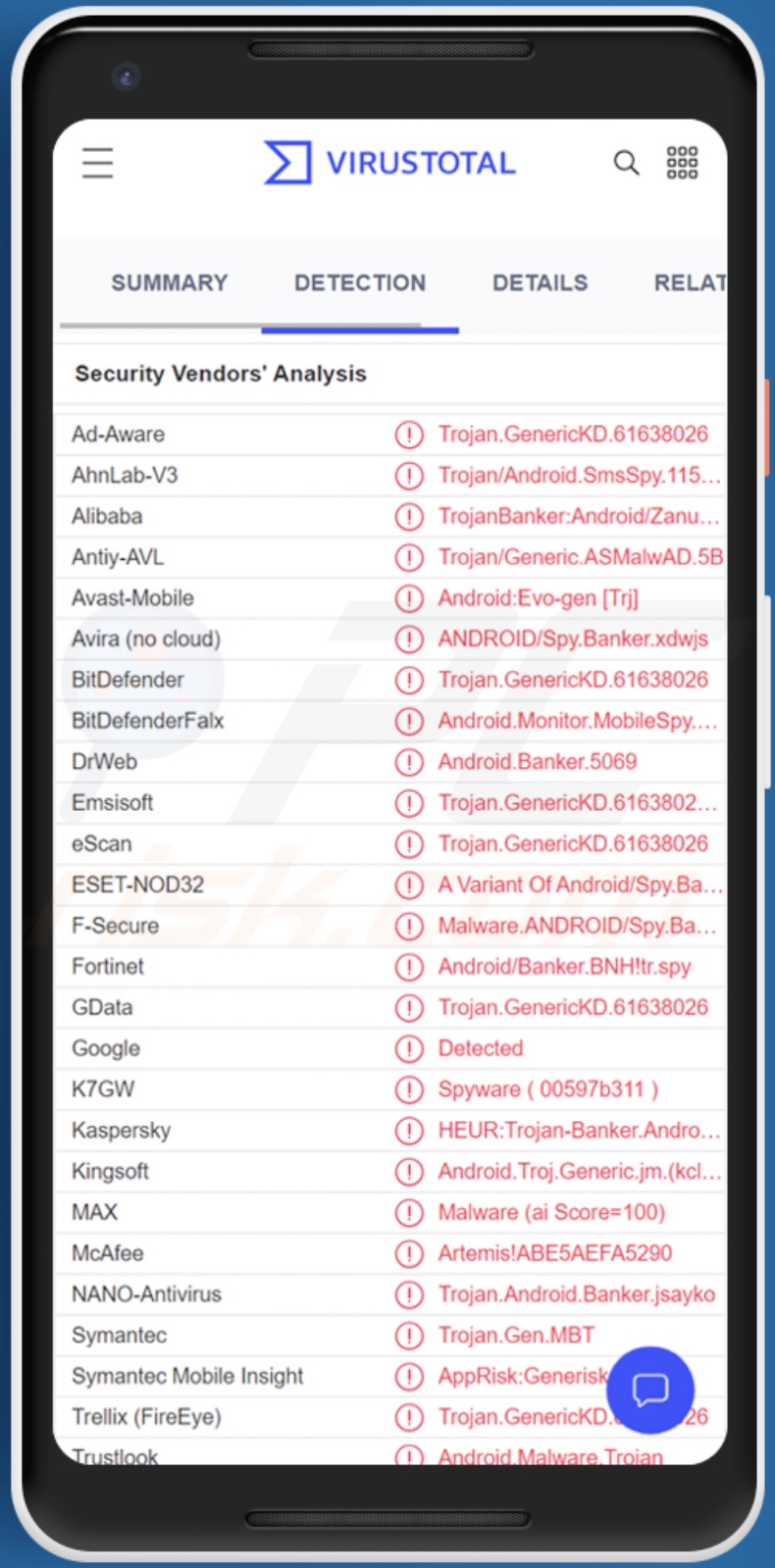
Visão geral do malware Zanubis
Como é comum para este tipo de malware, Zanubis abusa dos Serviços de Acessibilidade do Android para realizar as suas operações maliciosas. Estes serviços são concebidos para dar uma ajuda extra aos utilizadores que dela necessitam quando interagem com os seus dispositivos. Os Serviços de Acessibilidade do Android podem ler ecrãs de dispositivos, simular o ecrã táctil, e ajudar a realizar outras acções. Assim, o malware que abusa destes serviços ganha este nível de controlo sobre o sistema infectado.
Zanubis reúne os seguintes dados do dispositivo: fabricante (particularmente se o dispositivo for um Samsung, Huawei, ou Motorola), modelo, impressão digital, lista de aplicações instaladas, lista de contactos, etc. Este trojan bancário visa também obter permissão de bateria, com a qual poderia isentar-se de processos de optimização (ou seja, evitar ser colocado a "dormir").
Zanubis é capaz de enviar SMS e mostrar à vítima várias notificações. Outras funcionalidades incluem a eliminação de aplicações e o bloqueio do ecrã do dispositivo.
O principal objectivo da Zanubis é adquirir as credenciais de início de sessão de aplicações bancárias específicas. O malware consegue isto mostrando ecrãs sobrepostos; por outras palavras, exibe ecrãs de login falsos que registam as informações (IDs, nomes de utilizador, endereços de email, palavras-passe, OTPs, etc.) neles introduzidas.
Com estes dados na sua posse, os criminosos cibernéticos podem ganhar controlo sobre a conta bancária exposta e os seus fundos. Os criminosos podem utilizá-los para efectuar transacções não autorizadas e/ou compras online.
Em resumo, as infecções por Zanubis podem resultar em graves problemas de privacidade, perdas financeiras significativas, e roubo de identidade. Se suspeitar que o seu dispositivo está infectado com Zanubis (ou outro malware), aconselhamos vivamente a utilização de um anti-vírus para o remover sem demora.
| Nome | malware Zanubis |
| Tipo de Ameaça | malware Android, aplicação maliciosa, trojan bancário, trojan. |
| Nomes de Detecção | Avast-Mobile (Android:Evo-gen [Trj]), DrWeb (Android.Banker.5069), ESET-NOD32 (Uma Variante De Android/Spy.Banker.BNH), Kaspersky (HEUR:Trojan-Banker.AndroidOS.Zanubis.a), Lista Completa (VirusTotal) |
| Sintomas | O dispositivo está lento, as configurações do sistema são modificadas sem a permissão do utilizador, aparecem aplicações questionáveis, o uso de dados e bateria aumentou significativamente |
| Métodos de Distribuição | Anexos de email infectados, os anúncios online maliciosos, engenharia social, aplicações fraudulentas, sites fraudulentos. |
| Danos | Informações pessoais roubadas (mensagens privadas, logins/palavras-passe, etc.), desempenho reduzido do dispositivo, bateria descarregada rapidamente, velocidade da Internet diminuída, grandes perdas de dados, perdas monetárias, identidade roubada (aplicações maliciosas podem abusar aplicações de comunicação). |
| Remoção do Malware (Android) | Para eliminar infecções por malware, os nossos pesquisadores de segurança recomendam verificar o seu dispositivo Android com um software antimalware legítimo. Recomendamos Avast, Bitdefender, ESET ou Malwarebytes. |
Exemplos de trojans bancários Android
Analisámos inúmeras amostras de malware; Revive, Coper, MaliBot, e Octo são alguns trojans bancários específicos para Android.
Geralmente, o software malicioso pode ter várias capacidades em diferentes combinações. Contudo, independentemente da forma como o malware funciona - a sua presença ameaça a integridade do dispositivo e a segurança do utilizador. Por conseguinte, todas as ameaças devem ser eliminadas imediatamente após a sua detecção.
Como é que Zanubis se infiltrou no meu dispositivo?
O malware concebido para infectar dispositivos móveis tem sido observado a ser difundido através de fontes legítimas de descarregamento de aplicações. Apesar da sua constante remoção das referidas plataformas, os criadores de aplicações maliciosas continuam a utilizar este método de distribuição.
O malware é proliferado usando phishing e tácticas de engenharia social. Este software é geralmente disfarçado (ou agregado a) programas/meios de comunicação genuínos.
As técnicas de distribuição mais comuns incluem: anexos maliciosos e links em emails de spam (emails, SMSes, DMs/PMs, etc.), descarregamentos drive-by (furtivos/deceptivos), fraudes online, canais de descarregamento duvidosos (por exemplo, websites gratuitos e gratuitos de alojamento de ficheiros, redes de partilha peer-to-Peer, etc.), ferramentas ilegais de activação de software ("cracks"), actualizações falsas, e malvertising.
Como evitar a instalação de malware?
Recomendamos veementemente a pesquisa de software antes de descarregar/instalar, verificando a legitimidade do programador, verificando as permissões solicitadas, analisando através de revisões, etc. Além disso, todos os descarregamentos devem ser efectuados a partir de fontes oficiais e de confiança.
Aconselhamos a activação e actualização de software utilizando funções/ferramentas fornecidas por programadores legítimos, uma vez que ferramentas de activação ilegal ("cracking") e actualizações de terceiros podem conter malware.
Outra recomendação é ser cauteloso com os emails recebidos, mensagens de texto (SMSes), PMs/DMs (Private/Direct Messages), etc. Os anexos e ligações encontrados no correio suspeito/irrelevante - não devem ser abertos uma vez que isso pode resultar numa infecção do sistema.
Também aconselhamos estar vigilante quando navegar, uma vez que o material fraudulento e malicioso geralmente parece comum e inofensivo.
Devemos salientar a importância de ter um anti-vírus respeitável instalado e mantido actualizado. Os programas de segurança devem ser utilizados para realizar verificações regulares do sistema e para remover ameaças e problemas detectados.
Menu rápido:
- Introdução
- Como eliminar o histórico de navegação do navegador Chrome?
- Como desativar as notificações do navegador no navegador Chrome?
- Como redefinir o navegador Chrome?
- Como eliminar o histórico de navegação do navegador Firefox?
- Como desativar as notificações do navegador no navegador Firefox?
- Como reiniciar o navegador Firefox?
- Como desinstalar aplicações potencialmente indesejadas e/ou maliciosas?
- Como inicializar o dispositivo Android em "Modo de segurança"?
- Como verificar o uso de dados de várias aplicações?
- Como verificar o uso de dados de várias aplicações?
- Como instalar as atualizações de software mais recentes?
- Como redefinir o sistema para o seu estado padrão?
- Como desativar aplicações com privilégios de administrador?
Eliminar o histórico de navegação do navegador Chrome:

Toque no botão "Menu" (três pontos no canto superior direito do ecrã) e selecione "Histórico" no menu suspenso aberto.

Toque em "Limpar dados de navegação", selecione o separador "AVANÇADO", escolha o intervalo de tempo e os tipos de dados que deseja eliminar e toque em "Limpar dados".
Desativar as notificações do navegador no navegador Chrome

Toque no botão "Menu" (três pontos no canto superior direito do ecrã) e selecione "Configurações" no menu suspenso aberto.

Role para baixo até ver a opção "Configurações do site" e toque nela. Role para baixo até ver a opção "Notificações" e toque nela.

Encontre os sites que exibem notificações do navegador, toque neles e clique em "Limpar e redefinir". Isso vai remover as permissões concedidas a estes sites para exibir notificações. No entanto, depois de visitar o mesmo site novamente, pode pedir permissão novamente. Pode escolher se deseja conceder essas permissões ou não (se decidir recusar, o site irá para a seção "Bloqueado" e não pedirá mais a sua permissão).
Repor o navegador Chrome:

Vá para "Configurações", deslize para baixo até ver "Aplicações" e clique nela.

Deslize para baixo até encontrar a aplicação "Chrome", selecione-a e clique na opção "Armazenamento".

Clique em "GERIR ARMAZENAMENTO", depois em "LIMPAR TODOS OS DADOS" e confirme a ação gravando em "OK". Note que redefinir o navegador eliminará todos os dados armazenados. Isso significa que todos os logins/palavras-passe guardados, histórico de navegação, configurações não padrão e outros dados serão excluídos. Também terá que fazer login novamente em todos os sites.
Eliminar o histórico de navegação do navegador Firefox:

Toque no botão "Menu" (três pontos no canto superior direito do ecrã) e selecione "Histórico" no menu suspenso aberto.

Role para baixo até ver "Limpar dados privados" e clique. Selecione os tipos de dados que deseja remover e clique em "LIMPAR DADOS".
Desativar as notificações do navegador no navegador web Firefox:

Visite o site que está a fornecer notificações do navegador, toque no ícone exibido à esquerda da barra de URL (o ícone não será necessariamente um "Bloqueio") e seleccione "Editar Configurações do Site".

No pop-up aberto, escolha a opção "Notificações" e clique em "LIMPAR".
Repor o navegador Firefox:

Vá para "Configurações", deslize para baixo até ver "Aplicações" e clique nela.

Deslize para baixo até encontrar a aplicação "Firefox", selecione-a e clique na opção "Armazenamento".

Clique em "LIMPAR DADOS" e confirme a ação tocando em "ELIMINAR". Note que a reposição do navegador vai eliminar todos os dados armazenados. Isso significa que todos os logins/palavras-passe guardados, histórico de navegação, configurações não padrão e outros dados serão excluídos. Também terá que fazer login novamente em todos os sites.
Desinstalar aplicações potencialmente indesejadas e/ou maliciosas:

Vá para "Configurações", deslize para baixo até ver "Aplicações" e clique nela.

Role para baixo até ver uma aplicação potencialmente indesejada e/ou maliciosa, selecione-a e clique em "Desinstalar". Se, por algum motivo, não conseguir remover a aplicação selecionada (por exemplo, uma mensagem de erro será exibida), deve tentar usar o "Modo de segurança".
Iniciar o dispositivo Android no "Modo de Segurança":
O "Modo de segurança" no sistema operativo Android desativa temporariamente a execução de todas as aplicações de terceiros. Usar este modo é uma boa maneira de diagnosticar e resolver vários problemas (por exemplo, remover aplicações maliciosas que impedem os utilizadores de fazer isso quando o dispositivo está a funcionar "normalmente").

Prima o botão “Ligar” e segure-o até ver o ecrã “Desligar”. Clique no ícone "Desligar" e segure-o. Após alguns segundos, a opção "Modo de segurança" aparecerá e poderá executá-la reiniciando o dispositivo.
Verificar o uso da bateria de várias aplicações:

Vá para "Configurações", deslize para baixo até ver "Manutenção do dispositivo" e clique.

Clique em "Bateria" e verifique o uso de cada aplicação. As aplicações legítimas/genuínas são projetadas para usar o mínimo de energia possível, para fornecer a melhor experiência do utilizador e economizar energia. Portanto, o alto uso da bateria pode indicar que a aplicação é maliciosa.
Verificar o uso de dados de várias aplicações:

Vá para "Configurações", role para baixo até ver "Ligações" e clique.

Role para baixo até ver "Uso de dados" e selecione esta opção. Tal como acontece com a bateria, as aplicações legítimas/genuínos são projetados para minimizar o uso de dados tanto quanto possível. Isso significa que o grande uso de dados pode indicar a presença de aplicações maliciosas. Note que algumas aplicações maliciosas podem ser projetadas para operar quando o dispositivo está ligado apenas a uma rede sem fios. Por este motivo, deve verificar o uso de dados móveis e Wi-Fi.

Se encontrar uma aplicação que usa muitos dados, mesmo que nunca a use, recomendamos que a desinstale o mais rápido possível.
Instalar as atualizações de software mais recentes:
Manter o software atualizado é uma boa prática quando se trata de segurança do dispositivo. Os fabricantes de dispositivos estão lançando continuamente vários patches de segurança e atualizações do Android para corrigir erros e bugs que podem ser abusados por criminosos cibernéticos. Um sistema desatualizado é muito mais vulnerável, e é por isso que deve sempre ter certeza que o software do seu dispositivo está atualizado.

Vá para "Configurações", role para baixo até ver "Atualização de software" e clique.

Clique em "Descarregar atualizações manualmente" e verifique se há atualizações disponíveis. Se sim, instale-as imediatamente. Também recomendamos ativar a opção "Descarregar atualizações automaticamente" - ela permitirá que o sistema notifique quando uma atualização for lançada e/ou a instale automaticamente.
Redefinir o sistema para o seu estado padrão:
Executar uma "redefinição de fábrica" é uma boa maneira de remover todas as aplicações indesejadas, restaurar as configurações do sistema para o padrão e limpar o dispositivo em geral. No entanto, deve ter em mente que todos os dados dentro do dispositivo serão excluídos, incluindo fotos, ficheiros de vídeo/áudio, números de telefone (armazenados no dispositivo, não no cartão SIM), mensagens SMS e assim por diante. Por outras palavras, o dispositivo será restaurado ao seu estado original.
Também pode restaurar as configurações básicas do sistema e/ou simplesmente as configurações de rede.

Vá para "Configurações", deslize para baixo até ver "Sobre o telefone" e clique.

Role para baixo até ver "Redefinir" e clique. Agora escolha a ação que deseja executar
: "Redefinir configurações" - restaura todas as configurações do sistema para o padrão
; "Redefinir configurações de rede" - restaura todas as configurações relacionadas à rede para o padrão
; "Redifinir dados de fábrica" - redefine todo o sistema e elimina completamente todos os dados armazenados;
Desativar as aplicações que têm privilégios de administrador:
Se uma aplicação maliciosa obtiver privilégios de nível de administrador, pode danificar seriamente o sistema. Para manter o dispositivo o mais seguro possível, deve sempre verificar quais aplicações têm estes privilégios e desativar as que não devem.

Vá para "Configurações", deslize para baixo até ver "Bloquear ecrã e segurança" e clique.

Role para baixo até ver "Outras configurações de segurança", toque e em "Aplicações de administração do dispositivo".

Identifique as aplicações que não devem ter privilégios de administrador, clique nelas e depois clique em "DESATIVAR".
Perguntas Frequentes (FAQ)
O meu dispositivo Android está infectado com malware Zanubis. Devo formatar o meu dispositivo de armazenamento para me livrar dele?
A maioria dos programas maliciosos pode ser removida sem formatação.
Quais são os maiores problemas que o malware Zanubis pode causar?
As ameaças representadas pelo malware dependem das suas capacidades e dos objectivos dos criminosos cibernéticos. Zanubis é um trojan bancário - um tipo de programa malicioso que visa a obtenção de credenciais de acesso a contas bancárias. Portanto, as infecções Zanubis podem resultar em sérios problemas de privacidade, perdas financeiras significativas, e mesmo roubo de identidade.
Qual é o objetivo do malware Zanubis?
Como Zanubis é um trojan bancário, o seu objectivo é gerar rendimento. Embora esta seja a razão mais prevalecente por detrás das infecções por malware, o software malicioso é também utilizado para divertir os criminosos cibernéticos, realizar vinganças pessoais, interromper processos (por exemplo, websites, serviços, etc.), e até lançar ataques de motivação política/geopolítica.
Como é que o malware Zanubis se infiltrou no meu dispositivo Android?
O malware é mais comummente distribuído através de descarregamentos drive-by, correio spam (emails, SMS, DMs/PMs, etc.), fraudes online, canais de descarregamento não confiáveis (por exemplo, sites gratuitos e de terceiros, redes de partilha P2P, etc.), ferramentas de activação de software ilegal ("cracks"), actualizações falsas, e malvertising.
Partilhar:

Tomas Meskauskas
Pesquisador especialista em segurança, analista profissional de malware
Sou um apaixonado por segurança e tecnologia de computadores. Tenho experiência de mais de 10 anos a trabalhar em diversas empresas relacionadas à resolução de problemas técnicas e segurança na Internet. Tenho trabalhado como autor e editor para PCrisk desde 2010. Siga-me no Twitter e no LinkedIn para manter-se informado sobre as mais recentes ameaças à segurança on-line.
O portal de segurança PCrisk é fornecido pela empresa RCS LT.
Pesquisadores de segurança uniram forças para ajudar a educar os utilizadores de computadores sobre as mais recentes ameaças à segurança online. Mais informações sobre a empresa RCS LT.
Os nossos guias de remoção de malware são gratuitos. Contudo, se quiser continuar a ajudar-nos, pode-nos enviar uma ajuda, sob a forma de doação.
DoarO portal de segurança PCrisk é fornecido pela empresa RCS LT.
Pesquisadores de segurança uniram forças para ajudar a educar os utilizadores de computadores sobre as mais recentes ameaças à segurança online. Mais informações sobre a empresa RCS LT.
Os nossos guias de remoção de malware são gratuitos. Contudo, se quiser continuar a ajudar-nos, pode-nos enviar uma ajuda, sob a forma de doação.
Doar
▼ Mostrar comentários